Organisation Management
Schritt-für-Schritt-Anleitung
Das Organisationsmodul ist eine Funktion der BeNeering Cloud-Plattform, die es Lieferanten ermöglicht, die Informationen ihrer eigenen Organisation zu verwalten. Dieses Modul bietet einen zentralen Ort, an dem Lieferanten die Details ihrer Organisation aktualisieren können, wie Name, Adresse, Kontaktinformationen und regionale Einstellungen. Außerdem können die Lieferanten hier ihre Standardrollen und Genehmigungsworkflows verwalten.
Beim Zugriff auf das Modul Organisationen sehen die Lieferanten als erstes eine Übersicht über ihre Organisationen. Auf diesem ersten Bildschirm werden mehrere wichtige Informationen über die Organisationen angezeigt, darunter
Anzahl der Organisationen: Hier wird die Gesamtzahl der Organisationen angezeigt, auf die der Lieferant Zugriff hat.
Archivierte Organisationen: Hier wird die Anzahl der archivierten Organisationen angezeigt, auf die der Lieferant zugreifen kann. Archivierte Organisationen sind Organisationen, die nicht mehr aktiv sind oder verwendet werden.
Gesperrte Organisationen: Hier wird die Anzahl der gesperrten Organisationen angezeigt, auf die der Anbieter zugreifen kann. Gesperrte Organisationen sind Organisationen, auf die aus verschiedenen Gründen nicht zugegriffen werden kann, z. B. wegen Sicherheitsbedenken oder aus rechtlichen Gründen.
Neueste und jüngste Organisationen: In diesem Abschnitt werden die Namen der neuesten und kürzlich geänderten Organisationen angezeigt, auf die der Lieferant Zugriff hat. Diese Informationen können nützlich sein, um die jüngsten Aktualisierungen oder Änderungen an Organisationen zu verfolgen.
Anzahl der Benutzer: Hier wird die Gesamtzahl der Benutzer angezeigt, die zu der Organisation des Anbieters gehören.
Gesperrte Benutzer: Hier wird die Anzahl der gesperrten Benutzer in der Organisation angegeben. Gesperrte Benutzer sind Benutzer, die aus verschiedenen Gründen nicht auf ihre Konten zugreifen können, z. B. wegen Sicherheitsbedenken oder Richtlinienverstößen.
Neueste und kürzlich geänderte Benutzer: In diesem Abschnitt werden die Namen der neuesten und kürzlich geänderten Benutzer in der Organisation angezeigt. Diese Informationen können nützlich sein, um die jüngsten Aktualisierungen oder Änderungen an Benutzern zu verfolgen.
Insgesamt bietet der Einstiegsbildschirm einen schnellen und praktischen Überblick über die Organisationen und Benutzer des Lieferanten. Durch die Anzeige der wichtigsten Informationen über die Organisationen und Benutzer können die Lieferanten schnell auf die benötigten Informationen zugreifen und sich über die jüngsten Änderungen auf dem Laufenden halten.
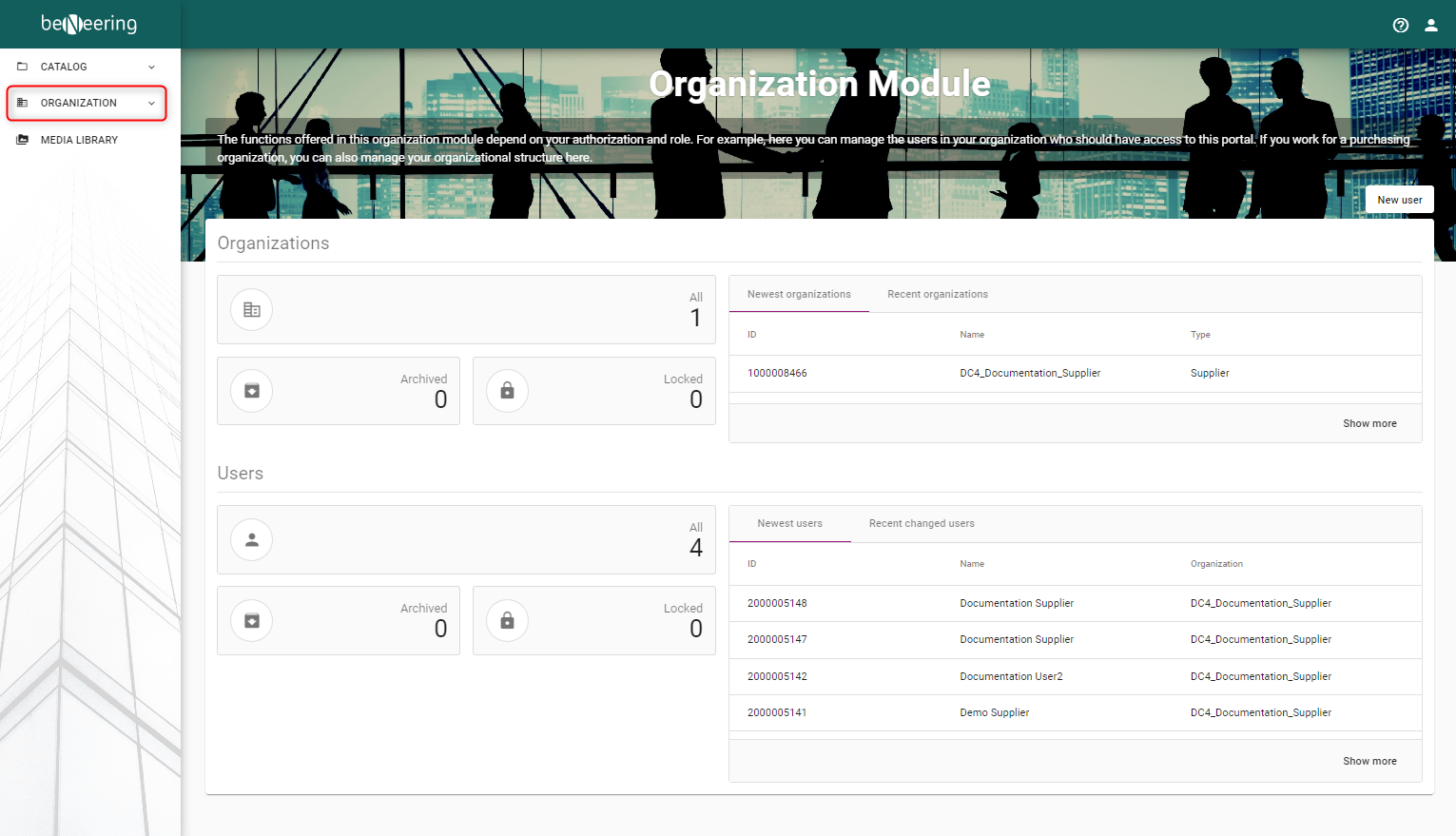
Zugriff auf das Modul "Organisationen": Um auf das Modul "Organisationen" zuzugreifen, klicken Sie auf die Registerkarte "Organisationen" auf der linken Seite des Dashboards der Plattform. Durch Klicken auf diese Registerkarte wird das Menü "Organisationen" geöffnet. Hier können die Anbieter ihre eigene Organisation auswählen und bearbeiten. Um die Organisation zu bearbeiten, muss der Anbieter jedoch über Verwaltungsrechte verfügen.
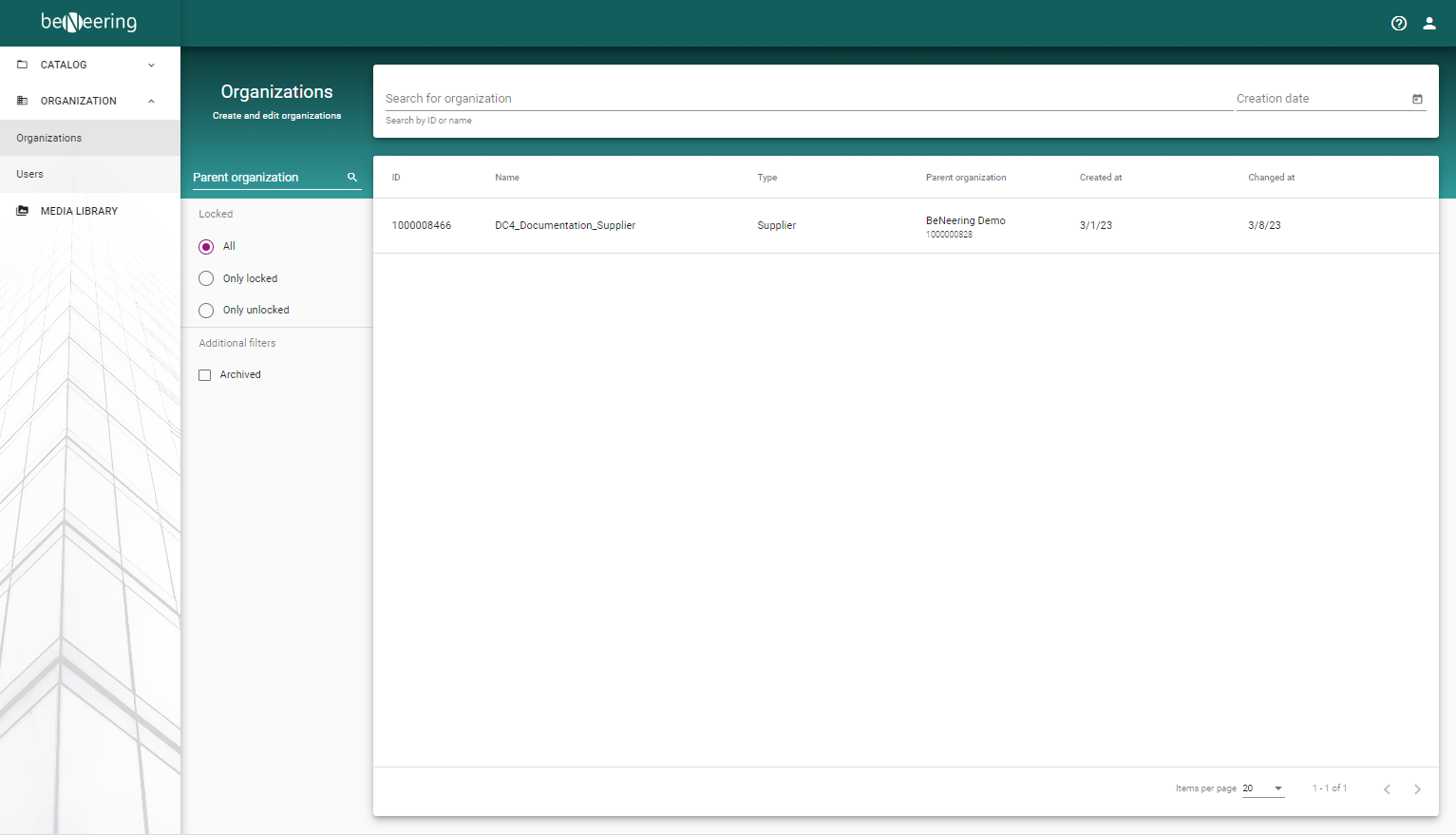
Ihre Organisation bearbeiten: Sobald Sie auf den Namen Ihrer Organisation klicken, erscheint ein neuer Bildschirm mit den Informationen zu Ihrer Organisation, wie Name, Adresse, Kontaktinformationen usw. Um Änderungen vorzunehmen, klicken Sie auf die Schaltfläche "Bearbeiten" in der oberen rechten Ecke. Hier können Sie die Details Ihrer Organisation ändern, einschließlich Name, Adresse, Kontaktinformationen und andere wichtige Informationen.
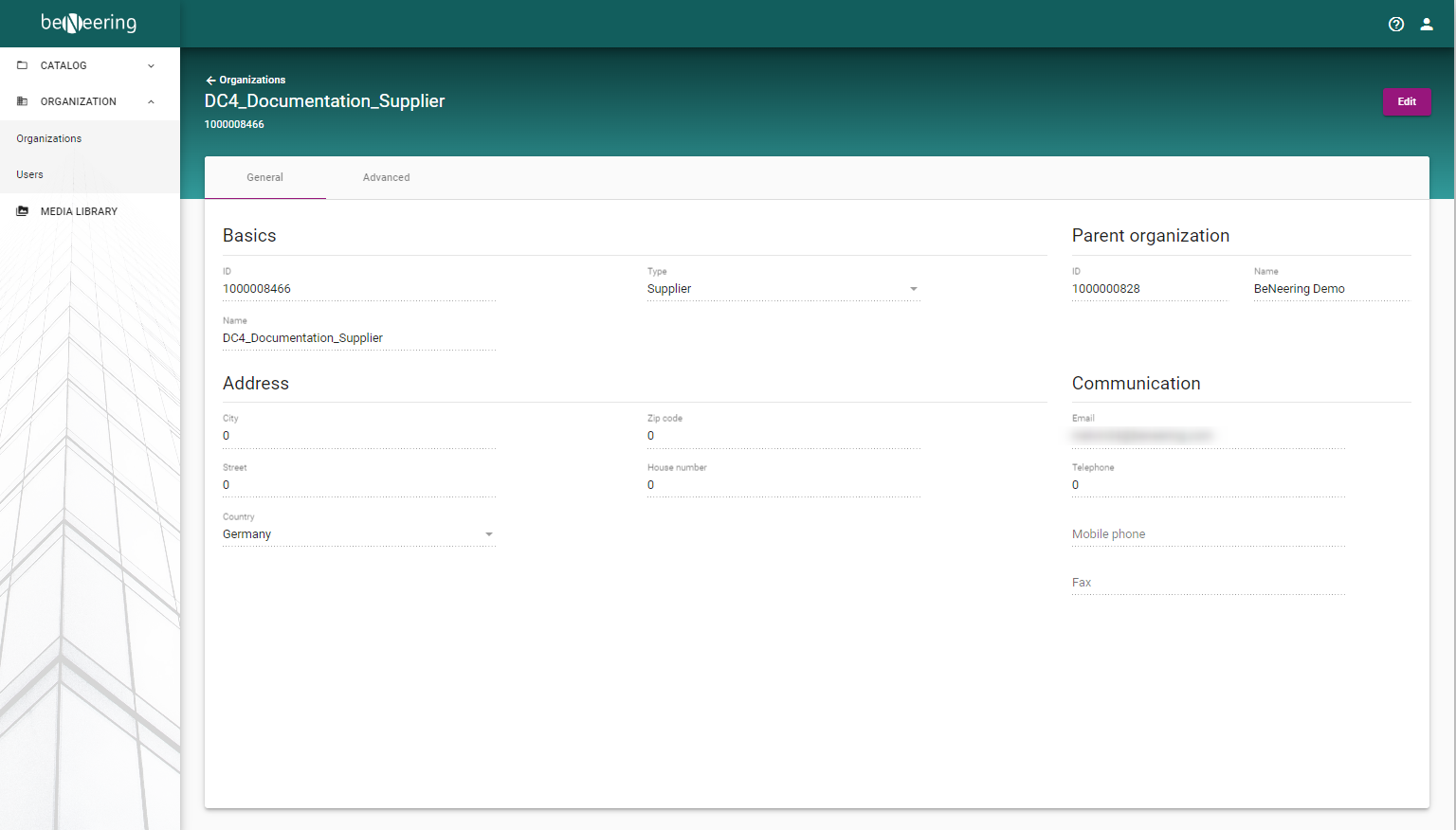
Erweiterte Einstellungen: Wenn Sie zur Registerkarte "Erweitert" navigieren, sehen Sie die regionalen Einstellungen Ihrer Organisation, wie Sprache und Währung. Außerdem werden auf dieser Registerkarte die Arten von Standardrollen angezeigt, die in Ihrer Organisation standardmäßig eingerichtet sind. Wenn in Ihrer Organisation ein Genehmigungs-Workflow eingerichtet ist, wird dieser hier ebenfalls angezeigt. Um diese Informationen zu bearbeiten, klicken Sie auf die Schaltfläche "Bearbeiten" oben rechts auf dem Bildschirm.
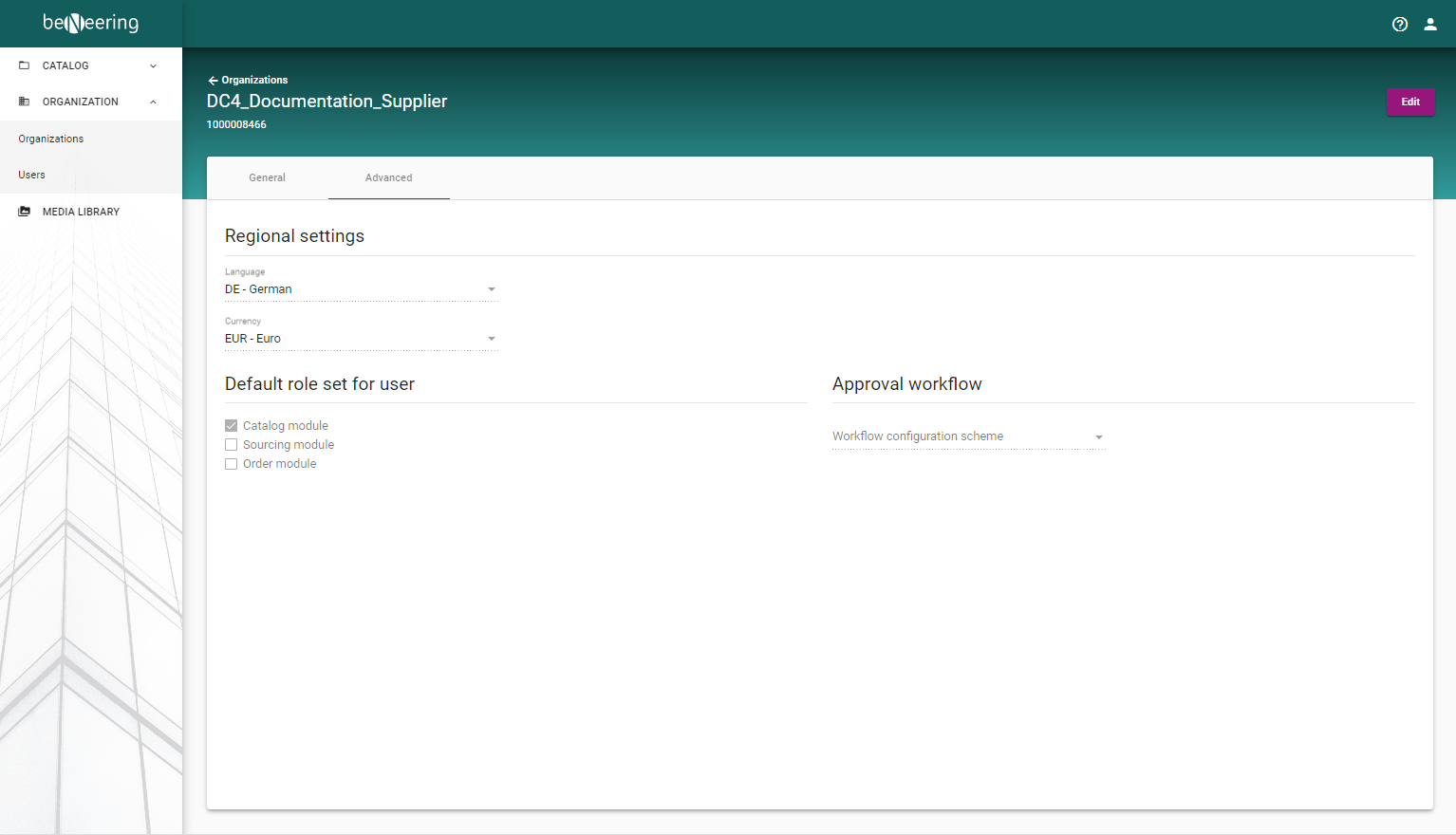
Speichern Sie Ihre Änderungen: Wenn Sie alle erforderlichen Änderungen an den Angaben zu Ihrer Organisation vorgenommen haben, müssen Sie diese speichern, indem Sie auf die Schaltfläche "Speichern" klicken. Dadurch wird sichergestellt, dass Ihre Änderungen gespeichert werden und die Angaben zu Ihrer Organisation aktuell sind.